时间:2021-03-21 08:10:40 作者:辰奕 来源:系统之家 1. 扫描二维码随时看资讯 2. 请使用手机浏览器访问: https://m.xitongzhijia.net/xtjc/20210321/206232.html 手机查看 评论 反馈
Win10系统怎么在电脑桌面显示时间?许多用户在使用电脑的时候都会设置一些花里胡哨的功能,甚至有些小伙伴专门为了这些设置下载一些软件。那么下面小编就带着大家一起来看一下怎么在桌面添加时钟吧!
操作方法:
1、在电脑桌面使用鼠标右击桌面的空白地方,并且在弹出来的选择框中点击【小工具】。
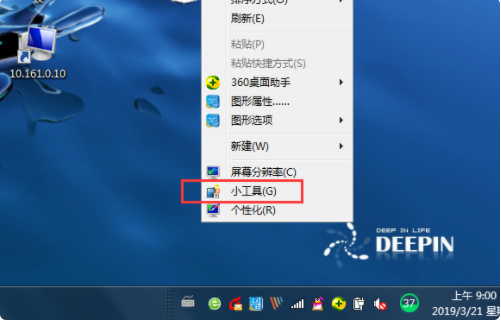
2、进入到小工具页面以后,选择时钟并且右击点击【添加】。

3、然后就可以在桌面上看到时间显示在桌面上了。
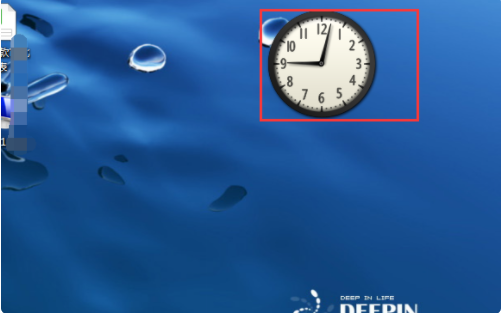
4、同理在小工具中将日历添加的桌面上。
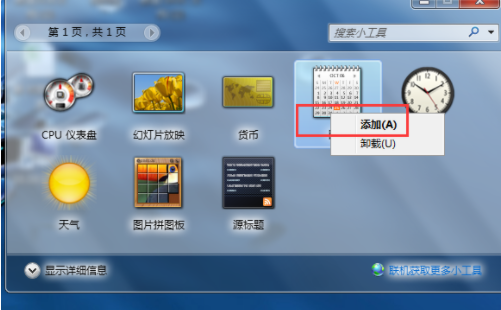
5、最后就可以看到时间与日期都显示在电脑的桌面上了。
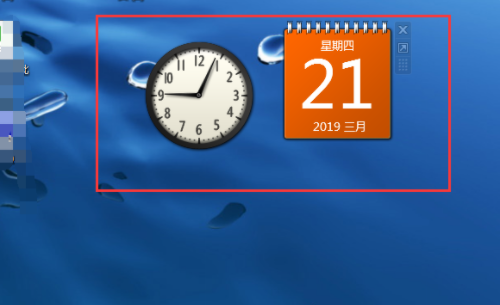
以上就是小编带来的怎么在电脑桌面显示日期的全部内容,希望可以提供帮助。
发表评论
共0条
评论就这些咯,让大家也知道你的独特见解
立即评论以上留言仅代表用户个人观点,不代表系统之家立场